 FoneLab iPhone Password Manager
FoneLab iPhone Password Manager
Διαχειριστείτε εύκολα τους κωδικούς πρόσβασης σε iPhone, iPad ή iPod αποτελεσματικά.
- Αυτόματη συμπλήρωση κωδικού πρόσβασης στο iPhone
- Αλλάξτε τον κωδικό πρόσβασης του Outlook στο iPhone
- Αλλαγή κωδικού πρόσβασης AOL στο τηλέφωνο
- Ξεχάσατε τον κωδικό πρόσβασης των Notes στο iPhone
- Κωδικός email στο iPhone
- Κωδικός φωνητικού ταχυδρομείου στο iPhone
- Αλλάξτε τον κωδικό πρόσβασης Instagram στο iPhone
- Αλλάξτε τον κωδικό πρόσβασης NetFlix στο iPhone
- Αλλαγή κωδικού πρόσβασης Facebook στο iPhone
- Φωτογραφίες προστασίας με κωδικό πρόσβασης στο iPhone
- Γεννήτρια κωδικών πρόσβασης στο iPhone
- Κωδικός πρόσβασης Wi-Fi στο iPhone
- Αλλάξτε τον κωδικό πρόσβασης Yahoo στο iPhone
- Αλλάξτε τον κωδικό πρόσβασης Gmail στο iPhone
- Κοινή χρήση κωδικού πρόσβασης Wi-Fi στο iPhone
Λεπτομερής οδηγός για τις κορυφαίες γεννήτριες κωδικών πρόσβασης iPhone
 Ενημερώθηκε από Λίζα Οου / 25 Απριλίου 2023 14:20
Ενημερώθηκε από Λίζα Οου / 25 Απριλίου 2023 14:20Αλλάζω συνεχώς τον κωδικό πρόσβασης στο iPhone μου, επειδή τουλάχιστον ένα άτομο γύρω μου τον μαντεύει πάντα σωστά. Είμαι απαίσιος στο να επιλέγω μοναδικούς κωδικούς πρόσβασης, γι' αυτό θέλω να ανεβάσω το επίπεδο του νέου μου κωδικού πρόσβασης αυτή τη φορά για να εμποδίσω τους ανθρώπους να ανακατεύονται με τη συσκευή μου. Έχει κανείς να προτείνει εξαιρετικούς κωδικούς πρόσβασης για iPhone;
Η επιλογή ενός κωδικού πρόσβασης για το iPhone σας είναι απαραίτητη για να διατηρήσετε τη συσκευή σας ασφαλή. Για να αποτρέψετε τους ανθρώπους να μαντέψουν σωστά, πρέπει να λάβετε υπόψη πολλά πράγματα. Για παράδειγμα, δεν πρέπει ποτέ να χρησιμοποιείτε τις πληροφορίες σας, όπως τα γενέθλιά σας, το όνομά σας, κ.λπ., επειδή οι κοντινοί σας άνθρωποι μπορούν να το καταλάβουν γρήγορα. Εν τω μεταξύ, εάν έχετε μοιραστεί τον κωδικό πρόσβασής σας στους άλλους λογαριασμούς σας με άλλα άτομα, είναι καλύτερα να μην τον χρησιμοποιήσετε ξανά στο iPhone σας.
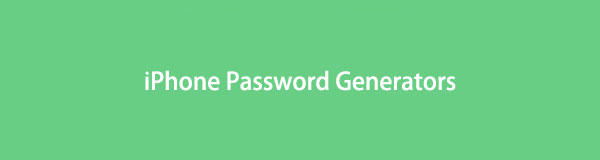
Αυτά είναι μόνο δύο πράγματα που πρέπει να λάβετε υπόψη, και υπάρχουν πολλά άλλα. Έτσι, η ρύθμιση ενός μοναδικού κωδικού πρόσβασης για το iPhone σας είναι πράγματι κουραστικό. Ευτυχώς, οι μέθοδοι δημιουργίας κωδικού πρόσβασης είναι διαθέσιμες στο διαδίκτυο. Ως εκ τούτου, καθιστά τη δημιουργία μοναδικών κωδικών πρόσβασης πιο γρήγορη και εύκολη. Αυτή η ανάρτηση θα σας διαφωτίσει σχετικά με τους συνιστώμενους δημιουργούς κωδικών πρόσβασης σήμερα. Περιλαμβάνεται επίσης μια ισχυρή συμβουλή για να σας βοηθήσει να διαχειριστείτε τους κωδικούς πρόσβασής σας.

Λίστα οδηγών

Το FoneLab iPhone Password Manager σάς δίνει τη δυνατότητα να σαρώσετε, να προβάλετε και να ταξινομήσετε και πολλά άλλα για iPhone, iPad ή iPod Touch.
- Σάρωση κωδικών πρόσβασης σε iPhone, iPad ή iPod touch.
- Εξάγετε τους κωδικούς πρόσβασής σας από συσκευές και αποθηκεύστε τους ως αρχείο CSV.
- Επαναφέρετε τους κωδικούς πρόσβασης email, Wi-Fi, Google, Facebook κ.λπ.
Μέρος 1. Γεννήτρια κωδικών πρόσβασης iPhone - 3 Συστάσεις
Μεταξύ των πολλών μεθόδων που συναντήσαμε στο διαδίκτυο, επιλέξαμε μόνο τις 3 πιο προτεινόμενες. Έτσι, μπορείτε να εμπιστευτείτε ότι οι παρακάτω μέθοδοι είναι αποδεδειγμένα αποτελεσματικές.
Σύσταση 1. Dashlane Password Generator
Ένα από τα δημοφιλή διαδικτυακά εργαλεία δημιουργίας κωδικών πρόσβασης είναι το Dashlane Password Generator. Αυτό το εργαλείο μπορεί να παρέχει έναν σταθερό και μοναδικό κωδικό πρόσβασης για το iPhone σας που κανείς δεν θα μαντέψει ή θα θυμάται ποτέ με μια μόνο ματιά. Χρειάζεστε μόνο ένα κλικ και θα σας δώσει έναν μοναδικό κωδικό πρόσβασης με τυχαία γράμματα, σύμβολα και αριθμούς.
Συμμορφωθείτε με τις παρακάτω αβίαστες οδηγίες για ιδέες κωδικών πρόσβασης iPhone χρησιμοποιώντας τη δημιουργία κωδικών πρόσβασης.
Βήμα 1Πλοηγηθείτε στο πρόγραμμα περιήγησης ιστού του iPhone σας και αναζητήστε το Dashlane Password Generator. Μόλις φτάσετε στη σελίδα του διαδικτυακού εργαλείου, θα σας εμφανίσει αμέσως έναν τυχαίο κωδικό πρόσβασης.
Βήμα 2Εάν δεν σας αρέσει η πρώτη του πρόταση, πατήστε το επαναφορτώσετε εικονίδιο που ευθυγραμμίζεται με τον κωδικό πρόσβασης. Στη συνέχεια θα δημιουργήσει έναν νέο κωδικό πρόσβασης. Συνεχίστε να πατάτε το επαναφορτώσετε εικονίδιο μέχρι να βρείτε αυτό που μπορεί να σας αρέσει. Μπορείτε επίσης να προσαρμόσετε τη γραμμή μήκους για να ορίσετε πόσο καιρό θέλετε να είναι ο κωδικός πρόσβασής σας.
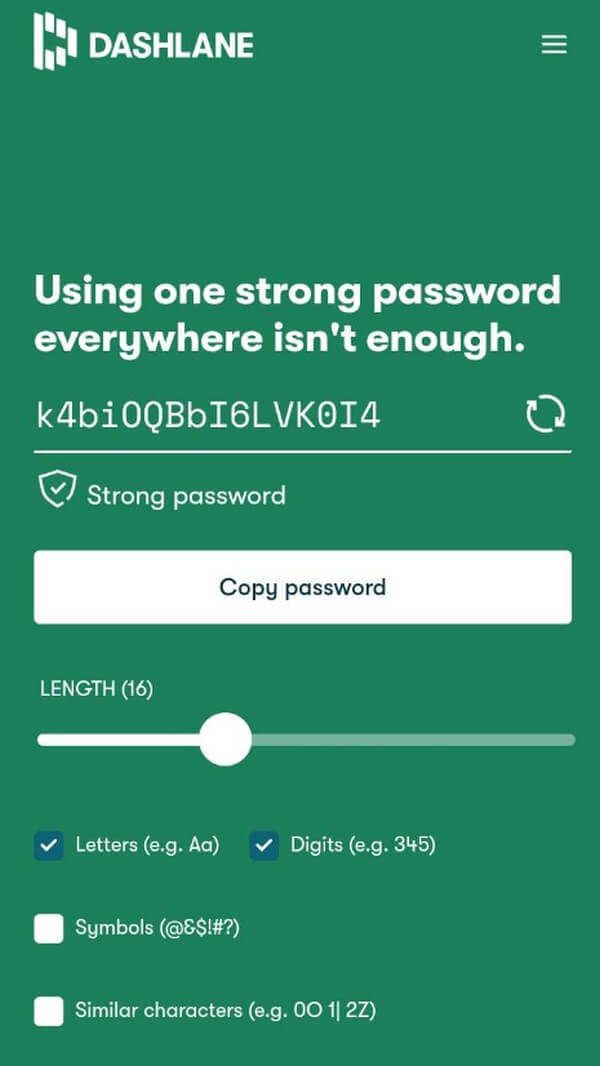
Βήμα 3Εάν θέλετε να επιλέξετε τι θα συμπεριλάβετε στον κωδικό πρόσβασής σας, ελέγξτε τις παρακάτω επιλογές Γράμματα, Ψηφία, Σύμβολα και Παρόμοιοι χαρακτήρες, ανάλογα με τις προτιμήσεις σας. Μόλις το επιλέξετε, πηγαίνετε στο ρυθμίσεις και ορίστε τον νέο σας κωδικό πρόσβασης iPhone.

Το FoneLab iPhone Password Manager σάς δίνει τη δυνατότητα να σαρώσετε, να προβάλετε και να ταξινομήσετε και πολλά άλλα για iPhone, iPad ή iPod Touch.
- Σάρωση κωδικών πρόσβασης σε iPhone, iPad ή iPod touch.
- Εξάγετε τους κωδικούς πρόσβασής σας από συσκευές και αποθηκεύστε τους ως αρχείο CSV.
- Επαναφέρετε τους κωδικούς πρόσβασης email, Wi-Fi, Google, Facebook κ.λπ.
Σύσταση 2. PSWD: Password Generator
Το PSWD είναι μια εφαρμογή που δημιουργεί ευέλικτα κωδικούς πρόσβασης για το iPhone σας. Μπορείτε να το αποκτήσετε στο App Store δωρεάν και να το χρησιμοποιήσετε ανά πάσα στιγμή. Είτε θέλετε ο κωδικός πρόσβασης του iPhone σας να έχει κεφαλαία ή πεζά γράμματα, ψηφία και σύμβολα, αυτή η εφαρμογή θα τον δημιουργήσει σύμφωνα με τις προτιμήσεις σας.
Ακολουθήστε τα παρακάτω βήματα χωρίς προβλήματα για να δημιουργήσετε έναν κωδικό πρόσβασης στο iPhone με PSWD:
Βήμα 1Μπείτε στο App Store του iPhone σας και κατεβάστε το PSWD: Password Generator. Στη συνέχεια, ξεκινήστε την εφαρμογή στη συσκευή σας.
Βήμα 2Μπορείτε να προσαρμόσετε τις επιλογές πριν δημιουργήσετε έναν κωδικό πρόσβασης, ανάλογα με τις προτιμήσεις σας. Παρακέντηση Αλλαγή στο Συμπεριλάβετε για να δείτε τις ρυθμίσεις για γράμματα, ψηφία, σύμβολα κ.λπ.
Βήμα 3Μετά από αυτό, πατήστε Ολοκληρώθηκε για να επιστρέψετε στην κύρια διεπαφή. Στο κάτω δεξιό τμήμα της οθόνης, πατήστε το Δημιουργία κουμπί για να εμφανίζονται οι προτάσεις κωδικού πρόσβασης παραπάνω. Επιλέξτε έναν κωδικό πρόσβασης που σας αρέσει. στη συνέχεια, μπορείτε να το ορίσετε ως κωδικό πρόσβασης του iPhone σας.
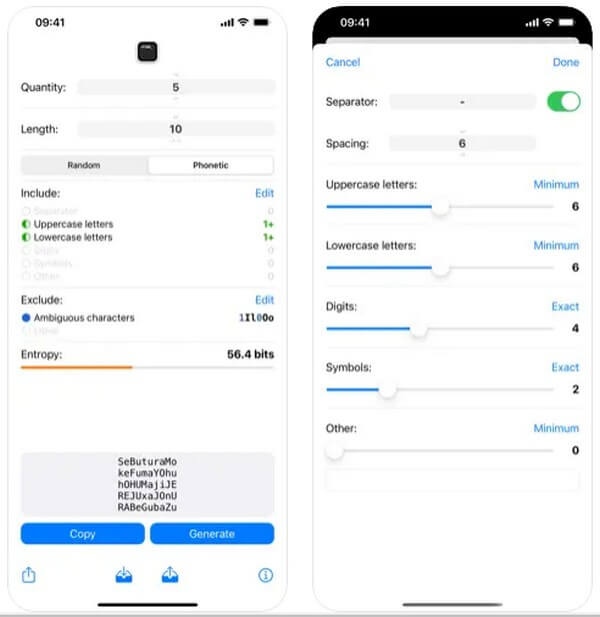
Σύσταση 3. 1Κωδικός πρόσβασης
Το 1Password είναι ένα άλλο διαδικτυακό εργαλείο που μπορεί να σας βοηθήσει να δημιουργήσετε έναν κωδικό πρόσβασης για το iPhone σας. Σε αντίθεση με τις προηγούμενες μεθόδους, αυτή σας επιτρέπει να επιλέξετε μεταξύ ενός PIN, ενός τυχαίου ή ενός απομνημονευμένου κωδικού πρόσβασης. Επίσης, προτείνει κωδικούς πρόσβασης με πλήρεις λέξεις, ώστε να απομνημονεύονται εύκολα.
Ακολουθήστε τις παρακάτω ανώδυνες οδηγίες για πρόταση κωδικού πρόσβασης στο iPhone με 1Password:
Βήμα 1Κατευθύνεστε στο πρόγραμμα περιήγησης ιστού του iPhone σας και μεταβείτε στον επίσημο ιστότοπο του 1Password. Όπως και το άλλο διαδικτυακό εργαλείο, αυτό θα σας δείξει αμέσως μια πρόταση.
Βήμα 2Πατήστε το κουμπί επαναφόρτωσης στη μέση του Τύπος κωδικού πρόσβασης και Αντιγράψτε τον ασφαλή κωδικό πρόσβασης επιλογές για τη δημιουργία νέου κωδικού πρόσβασης. Μόλις επιλέξετε έναν τύπο κωδικού πρόσβασης, οι επιλογές του, όπως το μήκος, θα εμφανίζονται στο κάτω μέρος.
Βήμα 3Όταν ολοκληρώσετε την επιλογή, πατήστε το Αντιγράψτε τον ασφαλή κωδικό πρόσβασης καρτέλα για να αποθηκεύσετε τον κωδικό πρόσβασης στο πρόχειρό σας. Στη συνέχεια, ορίστε το ως κωδικό πρόσβασης της συσκευής σας ρυθμίσεις.
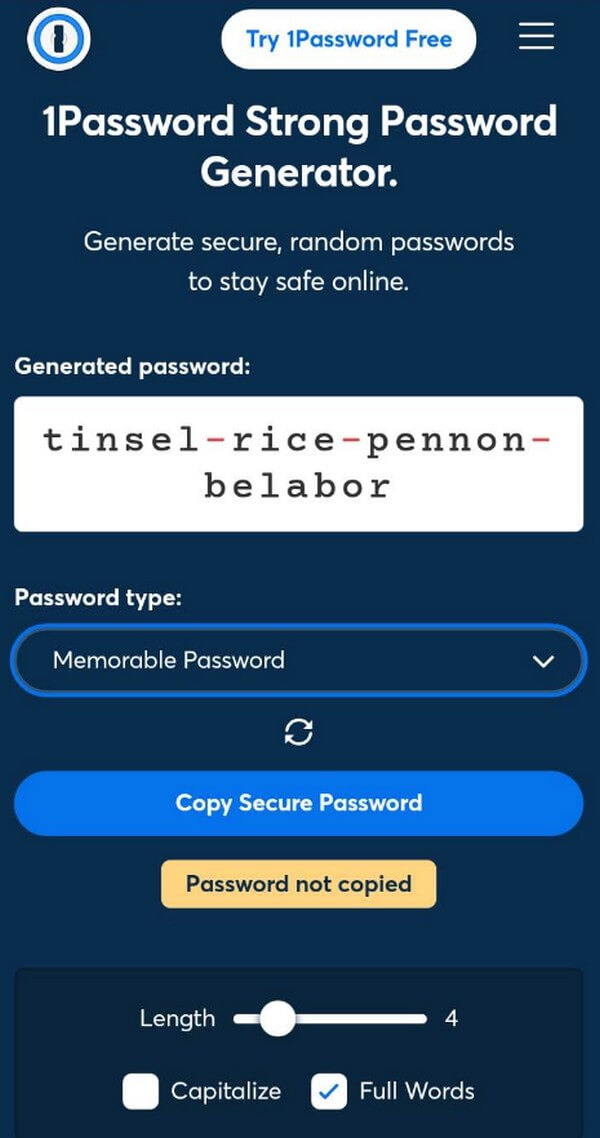
Είτε επιλέξετε κάποια από αυτές τις προτάσεις είτε όχι, είναι χρήσιμο να σημειώσετε τον κωδικό πρόσβασης που επιλέξατε σε χαρτί, ώστε να μπορείτε να τον ελέγξετε εάν τον ξεχάσετε. Αλλά ακόμα κι αν το κάνετε, μην ανησυχείτε. συμπεριλάβαμε ένα εργαλείο για να σας βοηθήσουμε να θυμάστε τους κωδικούς πρόσβασής σας στο επόμενο μέρος.
Μέρος 2. Ισχυρή συμβουλή για τους κωδικούς πρόσβασης iPhone - FoneLab iPhone Password Manager
Η κατοχή ενός μοναδικού κωδικού πρόσβασης σάς βοηθά να ενισχύσετε την ασφάλεια του περιεχομένου του iPhone σας. Ωστόσο, καθιστά πιο δύσκολο να θυμάστε μόνοι σας τον κωδικό πρόσβασης. Με όλους τους τυχαίους αριθμούς, σύμβολα κ.λπ., η πιθανότητα να ξεχάσετε είναι προ των πυλών. Εξαιτίας αυτού, αποφασίσαμε να συμπεριλάβουμε το FoneLab iPhone Password Manager σε αυτό το άρθρο. Αυτό το πρόγραμμα σας βοηθά να δείτε τους αποθηκευμένους κωδικούς πρόσβασης στο iPhone σας χωρίς περιπλοκές. Έτσι, η λήθη δεν αποτελεί πλέον πρόβλημα, καθώς αυτό το εργαλείο μπορεί να σας δείξει γρήγορα ξανά τον κωδικό πρόσβασής σας στο iPhone.

Το FoneLab iPhone Password Manager σάς δίνει τη δυνατότητα να σαρώσετε, να προβάλετε και να ταξινομήσετε και πολλά άλλα για iPhone, iPad ή iPod Touch.
- Σάρωση κωδικών πρόσβασης σε iPhone, iPad ή iPod touch.
- Εξάγετε τους κωδικούς πρόσβασής σας από συσκευές και αποθηκεύστε τους ως αρχείο CSV.
- Επαναφέρετε τους κωδικούς πρόσβασης email, Wi-Fi, Google, Facebook κ.λπ.
Ρυθμίστε τις διαχειρίσιμες οδηγίες παρακάτω για να δείτε τον ξεχασμένο κωδικό πρόσβασής σας FoneLab iPhone Password Manager:
Βήμα 1Κατεβάστε το αρχείο FoneLab iPhone Password Manager δωρεάν πατώντας το Δωρεάν κατέβασμα καρτέλα στη σελίδα του. Αργότερα, μπορείτε να ξεκινήσετε την εγκατάσταση του προγράμματος, η οποία συνήθως διαρκεί μερικά δευτερόλεπτα ή ένα λεπτό. Όταν τελειώσετε, ετοιμάστε το πρόγραμμα για εκτέλεση στον υπολογιστή σας.
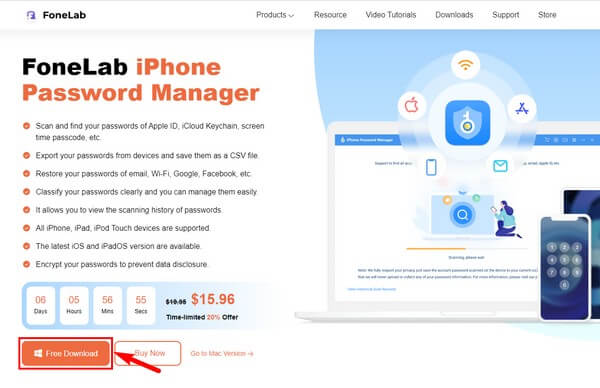
Βήμα 2Πρέπει να συνδέσετε το iPhone σας με τη χρήση ενός καλωδίου USB στον υπολογιστή σας πριν πατήσετε το Αρχική κουμπί στην κάτω δεξιά πλευρά της διεπαφής. Θα σας ζητηθεί να ορίσετε έναν εφεδρικό κωδικό πρόσβασης iTunes για να συνεχίσετε και να αφήσετε το πρόγραμμα να σαρώσει τους κωδικούς πρόσβασης στη συσκευή σας.
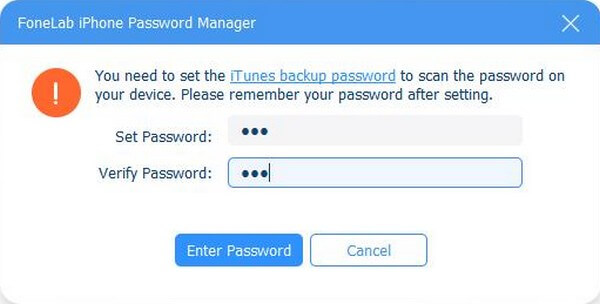
Βήμα 3Μόλις επιτευχθεί η σύνδεση, το FoneLab iPhone Password Manager θα ξεκινήσει τη σάρωση. Στη συνέχεια, τα αποτελέσματα θα εμφανίζονται σε διαφορετικές ταξινομήσεις. Κάντε κλικ στο Κωδικός πρόσβασης χρόνου οθόνης στην αριστερή λίστα για να βρείτε τον κωδικό πρόσβασης iPhone που ξεχάσατε.
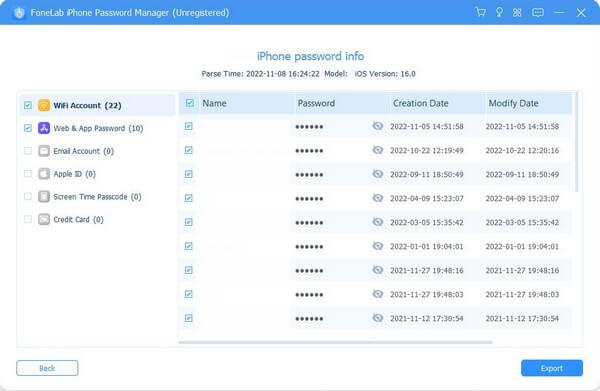
Βήμα 4Όταν εμφανιστεί η λίστα των κωδικών πρόσβασης στη σωστή διεπαφή, βρείτε τον κωδικό πρόσβασής σας στο iPhone. Μπορείτε να το δείτε κάνοντας κλικ στο σαν οφθαλμός εικονίδιο δίπλα στον κωδικό πρόσβασης. Μπορείτε επίσης να βρείτε τους άλλους αποθηκευμένους κωδικούς πρόσβασης που έχετε ήδη ξεχάσει στο iPhone σας.

Το FoneLab iPhone Password Manager σάς δίνει τη δυνατότητα να σαρώσετε, να προβάλετε και να ταξινομήσετε και πολλά άλλα για iPhone, iPad ή iPod Touch.
- Σάρωση κωδικών πρόσβασης σε iPhone, iPad ή iPod touch.
- Εξάγετε τους κωδικούς πρόσβασής σας από συσκευές και αποθηκεύστε τους ως αρχείο CSV.
- Επαναφέρετε τους κωδικούς πρόσβασης email, Wi-Fi, Google, Facebook κ.λπ.
Μέρος 3. Συχνές ερωτήσεις σχετικά με τις γεννήτριες κωδικών πρόσβασης iPhone
1. Μπορεί το iPhone μου να δημιουργήσει κωδικό πρόσβασης;
Ναι μπορεί. Όταν δημιουργείτε έναν νέο λογαριασμό σε μια υποστηριζόμενη εφαρμογή ή ιστότοπο, το iPhone προτείνει αυτόματα έναν μοναδικό και περίπλοκο κωδικό πρόσβασης. Στη συνέχεια, μπορείτε να το επεξεργαστείτε ανάλογα.
2. Τι είναι ένας ισχυρός κωδικός πρόσβασης για το iPhone;
Όπως προτείνουν οι παραπάνω μέθοδοι, ένας ισχυρός και μοναδικός κωδικός πρόσβασης συνήθως περιλαμβάνει τυχαία κεφαλαία και πεζά γράμματα, ψηφία και σύμβολα. Το μόνο μειονέκτημα αυτού του τύπου κωδικού πρόσβασης είναι ότι δεν είναι εύκολο να τον θυμάστε. Ευτυχώς, ένας διαχειριστής κωδικών πρόσβασης όπως FoneLab iPhone Password Manager υπάρχει για να σας βοηθήσει να διαχειριστείτε, να αποθηκεύσετε και να ελέγξετε τους κωδικούς πρόσβασής σας.
Είμαστε ευγνώμονες για την αφοσίωση και τον χρόνο που διαθέσατε για να διαβάσετε αυτό το άρθρο. Οι προτεινόμενες μέθοδοι μπορούν να σας βοηθήσουν να διορθώσετε το πρόβλημα που αντιμετωπίζετε τώρα και στο μέλλον.

Το FoneLab iPhone Password Manager σάς δίνει τη δυνατότητα να σαρώσετε, να προβάλετε και να ταξινομήσετε και πολλά άλλα για iPhone, iPad ή iPod Touch.
- Σάρωση κωδικών πρόσβασης σε iPhone, iPad ή iPod touch.
- Εξάγετε τους κωδικούς πρόσβασής σας από συσκευές και αποθηκεύστε τους ως αρχείο CSV.
- Επαναφέρετε τους κωδικούς πρόσβασης email, Wi-Fi, Google, Facebook κ.λπ.
